Pag -unlock ng Kapangyarihan ng Mga Tampok ng Pagsasalin ng Google Chrome: Isang komprehensibong gabay
Ang gabay na ito ay nagbibigay ng isang hakbang-hakbang na walkthrough sa paggamit ng mga kakayahan sa pagsasalin ng Google Chrome upang walang kahirap-hirap na mag-navigate sa mga multilingual na website. Saklaw namin ang pagsasalin ng buong mga web page, napiling teksto, at pagpapasadya ng iyong mga kagustuhan sa pagsasalin. Ang pag -master ng mga pamamaraan na ito ay masisira ang mga hadlang sa wika at mapahusay ang iyong kahusayan sa pag -browse.
Hakbang 1:
Hanapin at i-click ang menu na "Higit pang" o "Mga Setting" sa kanang sulok ng kanang kamay ng iyong browser ng Google Chrome. (Ito ay karaniwang kinakatawan ng tatlong patayong tuldok o tatlong pahalang na linya).

Hakbang 2:
Sa menu ng pagbagsak, piliin ang pagpipilian na "Mga Setting". Bubuksan nito ang pahina ng mga setting ng iyong browser.

Hakbang 3:
Gamitin ang search bar sa tuktok ng pahina ng Mga Setting. Ipasok ang "Isalin" o "Wika" upang mabilis na hanapin ang mga nauugnay na setting.

Hakbang 4:
Kapag lumitaw ang mga setting ng pagsasalin, mag -click sa pagpipilian na "Wika" o "Pagsasalin".
Hakbang 5:
Sa mga setting ng wika, makakahanap ka ng isang dropdown menu na naglista ng mga wika na suportado ng iyong browser. Mag -click sa pagpipilian na "Magdagdag ng Mga Wika" o suriin ang iyong kasalukuyang idinagdag na mga wika.

Hakbang 6:
Sa pahinang ito, bilang karagdagan sa pagdaragdag o pamamahala ng mga wika, makakakita ka ng isang pagpipilian upang "mag -alok upang isalin ang mga pahina na wala sa isang wikang nabasa mo." Tiyaking pinagana ang pagpipiliang ito. Ang Chrome ay awtomatikong mag -udyok sa iyo upang isalin ang mga pahina na hindi sa iyong default na wika ng browser.
Sa pamamagitan ng pagsunod sa mga hakbang na ito, maaari mong epektibong magamit ang mga tool sa pagsasalin ng Google Chrome para sa isang walang karanasan sa pag -browse sa multilingual.



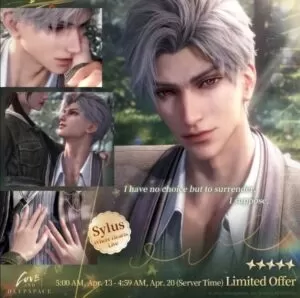



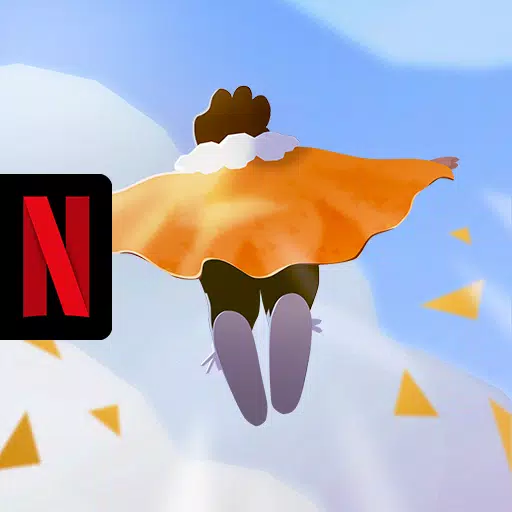





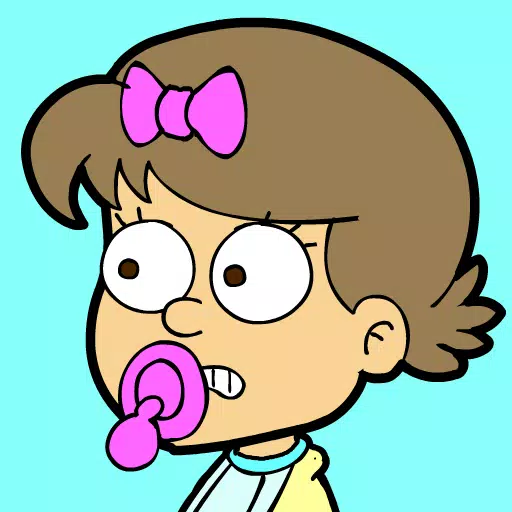










![City Devil: Restart [v0.2]](https://img.icssh.com/uploads/38/1719554737667e52b102f12.jpg)




